この記事では、iPhoneで時刻や日時、言語、書式、暦、温度単位などの設定を変更する方法を詳しく解説します。
時刻や日時の設定を変更する方法
iPhoneではロック画面に日時と時刻、ホーム画面の上部にあるステータスバーに時刻が常に表示されています。
時刻や日時については、手動で表示設定を変更することができます。
時刻の設定を変更する方法
時刻については、「24時間表示」から「午前」「午後」の表示へ設定を変更することができます。
時刻の設定を変更するには、
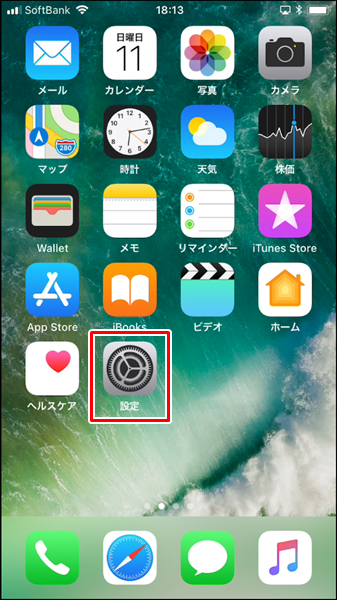
iPhoneの「ホーム」画面を開き、「設定」をタップします。

「設定」画面が表示されるので、「一般」をタップします。
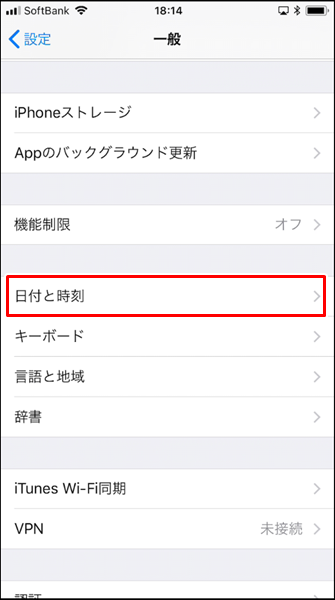
「一般」画面が表示されるので、「日付と時刻」をタップします。
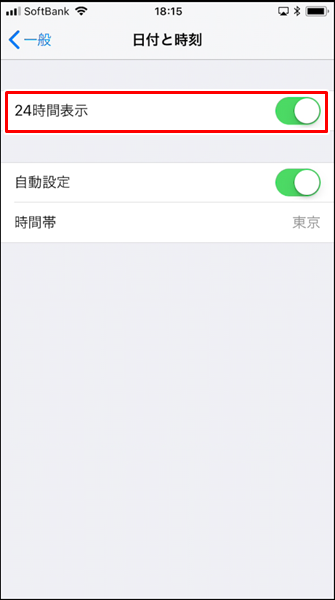
「日付と時刻」の画面が表示されるので、「24時間表示」をオフにします。
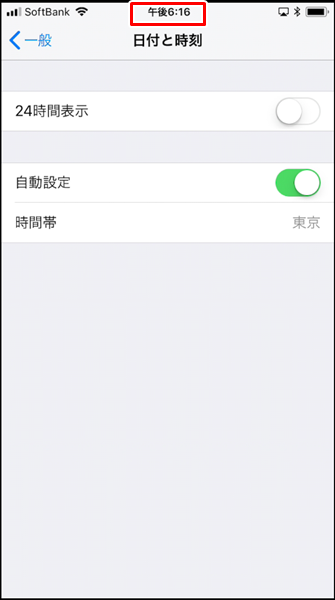
「24時間表示」をオフにすると、画面上部にあるステータスバーに表示されている時間が「午前」「午後」で表示されるようになります。
日時の設定を変更する方法
自動設定がうまく実行されない場合は、手動で日時の設定を変更することができます。
手動で日時の設定を変更するには、
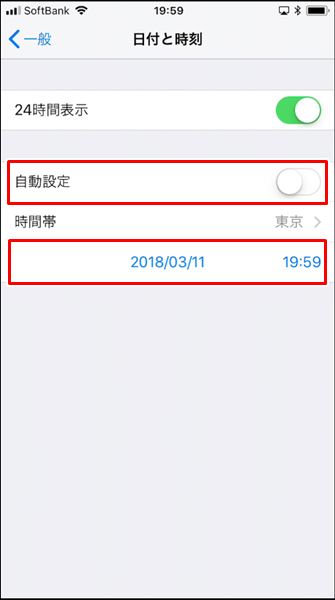
「日付と時刻」の画面を表示して、「自動設定」をオフにします。
「自動設定」をオフにすると、時間帯の下に「日時」が表示されるので、これをタップします。
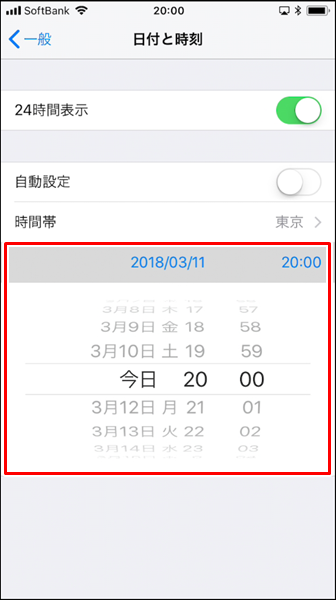
表示される「日時」を調整することで、日時の設定を変更することができます。
言語の設定を変更する方法
iPhoneでは、使用する言語の設定を手動で変更することができます。
iPhoneの使用言語の設定を変更するには、

iPhoneの「ホーム」画面を開き、「設定」をタップします。
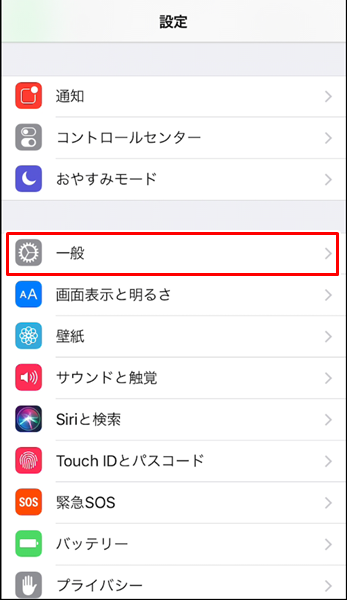
「設定」画面が表示されるので、「一般」をタップします。
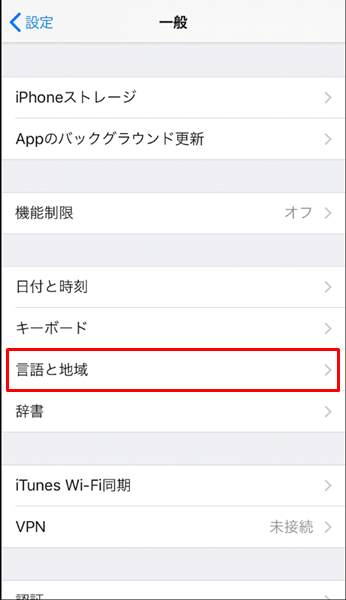
「一般」画面が表示されるので、「言語と地域」をタップします。
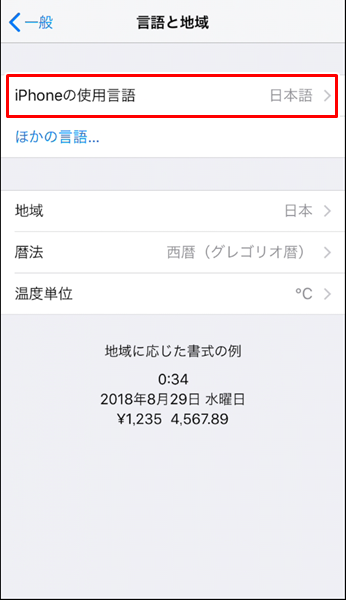
「言語と地域」の画面が表示されるので、「iPhoneの使用言語」をタップします。
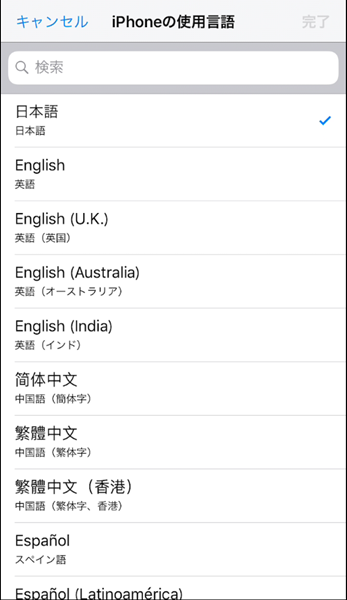
「iPhoneの使用言語」の画面が表示されます。
デフォルトの状態だと、上記のように日本語に設定されているはずです。
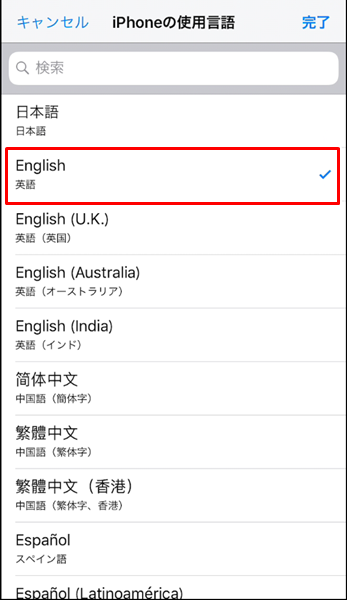
ここでは、iPhoneの使用言語を「英語」に変更してみます。
「English(英語)」をタップして、画面右上の「完了」をタップします。
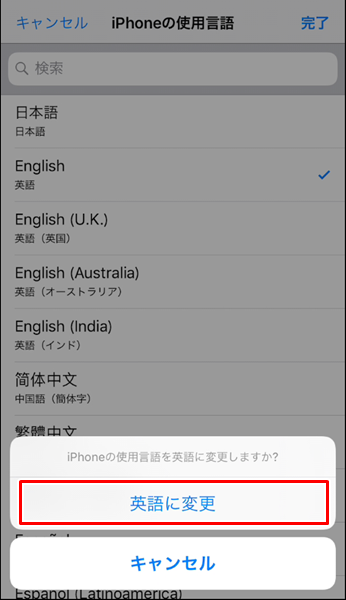
「メニュー」が表示されるので、「英語に変更」をタップします。
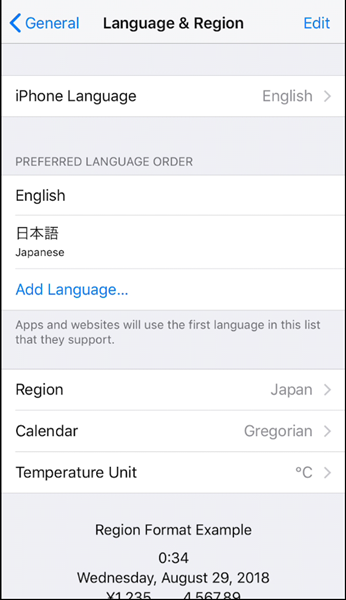
「英語に変更」をタップすると、上記のようにiPhoneの使用言語の設定が英語に変更されます。
書式の設定を変更する方法
お金の単位やカレンダーの日付、曜日表示などの書式の設定についても、手動で変更することができます。
書式の設定を変更するには、
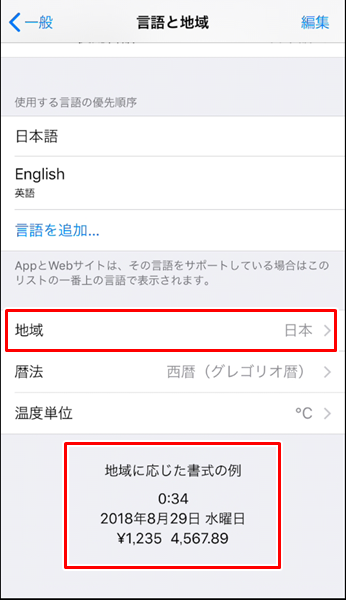
「言語と地域」の画面を表示させ、「地域」をタップして地域を選択します。
「地域」を選択すると、その地域の書式(お金の単位やカレンダーの日付、曜日表示など)に変更されます。
カレンダーの暦の設定を変更する方法
カレンダーの暦については、「西暦」、「和暦」、「タイ仏歴」の3つのうちのどれかに設定を変更することができます。
カレンダーの暦の設定を変更するには、
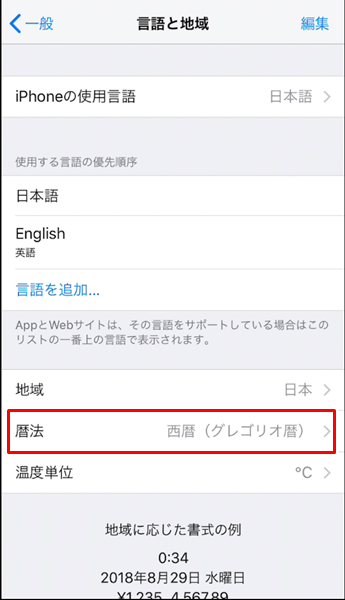
「言語と地域」の画面を表示させ、「暦法」をタップします。
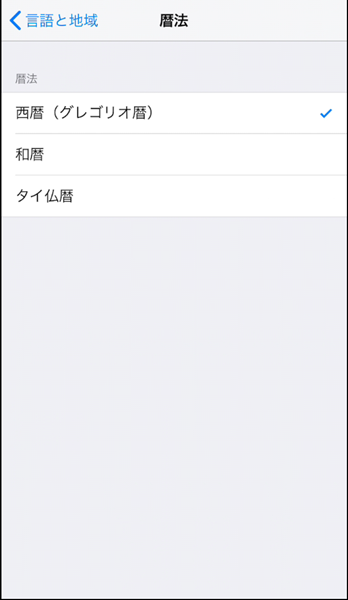
「暦法」をタップすると、「西暦」、「和暦」、「タイ仏歴」の3つが表示されるので「変更したい暦」をタップします。
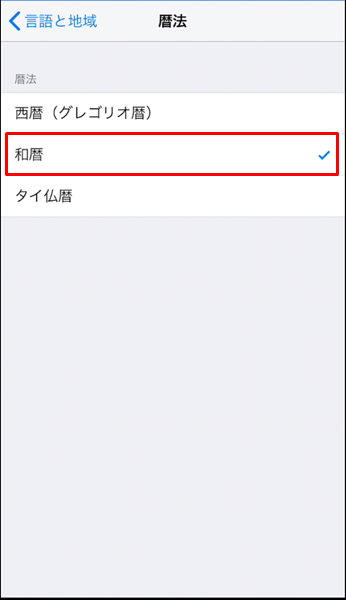
ここでは、暦法を「和暦」に変更してみます。
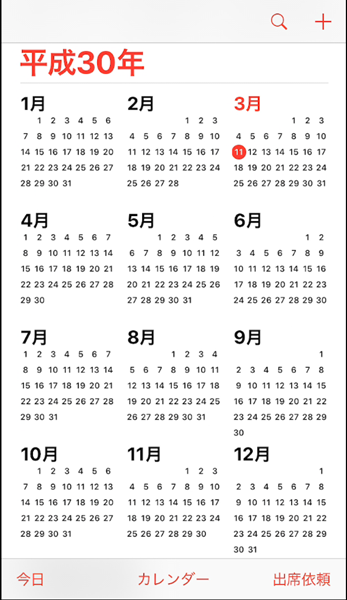
「和暦」に変更すると、カレンダーの暦が西暦から日本の元号(和暦)に変更されます。
温度単位の設定を変更する方法
天気アプリなどで使われる温度単位については、「摂氏(℃)」と「華氏(℉)」のどちらかに設定を変更することができます。
温度単位の設定を変更するには、
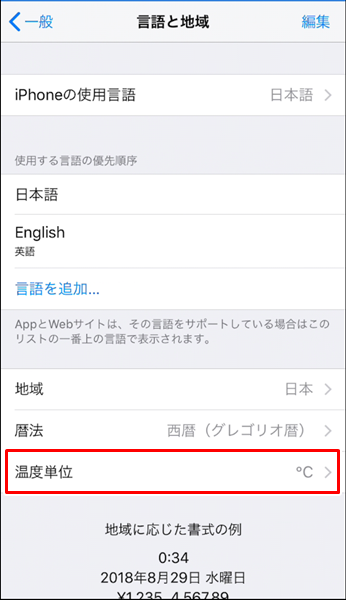
「言語と地域」の画面を表示させ、「温度単位」をタップします。
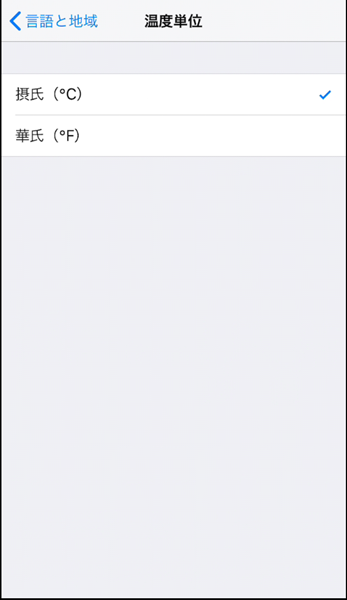
「摂氏(℃)」と「華氏(℉)」を選択できるので、天気アプリなどで使いたいほうをタップしてください。
ガジェットをこよなく愛するフリーランスのエンジニア。できるだけわかりやすく、かんたんに解説するようにしています。